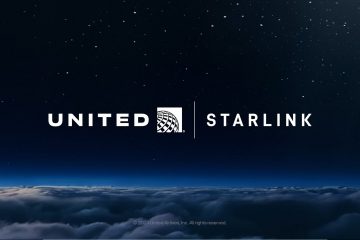Cosa sapere
La funzione di nascondere automaticamente la barra delle applicazioni può essere piuttosto lenta nel nascondere o mostrare la barra delle applicazioni. Ma ciò può essere accelerato. Vai all’app Impostazioni > Sistema > Informazioni > Impostazioni di sistema avanzate > Impostazioni”Prestazioni”> Personalizzate > deseleziona Dissolvenza o scorrimento dei menu in visualizzazione. Puoi anche accedere alla finestra Proprietà del sistema utilizzando il comando ESEGUI sysdm.cpl.
Se nascondi automaticamente la barra delle applicazioni su Windows 11, è probabile che trovi troppo lento l’effetto diapositiva con cui la barra delle applicazioni viene nascosta e mostrata. Fortunatamente, c’è qualcosa che puoi fare per accelerarlo. Ecco come velocizzare la funzionalità di nascondimento automatico della barra delle applicazioni su Windows.
Come modificare la velocità di nascondimento automatico della barra delle applicazioni di Windows 11
Passaggio 1: apri l’app Impostazioni.
Passaggio 2: seleziona Sistema a sinistra e Informazioni a destra (fino in fondo).
Passaggio 3a: Nella sezione”Specifiche del dispositivo”, fai clic sul collegamento correlato Impostazioni di sistema avanzate.
Passaggio 3b: In alternativa, puoi anche utilizzare il comando RUN sysdm.cpl.
Passaggio 4: Nella scheda”Avanzate”, fai clic su Impostazioni nella sezione”Prestazioni”.
Passaggio 5: Seleziona Personalizzato .
Passaggio 6: deseleziona Dissolvenza o scorrimento dei menu in visualizzazione.
Passaggio 7: Fai clic su Applica, quindi su OK.
Ciò renderà la funzione di nascondimento automatico della barra delle applicazioni più rapida, così non dovrai farlo tu attendere che la barra delle applicazioni venga nascosta o visualizzata per eseguire le attività.